Հեղինակ:
Eric Farmer
Ստեղծման Ամսաթիվը:
5 Մարտ 2021
Թարմացման Ամսաթիվը:
1 Հուլիս 2024

Բովանդակություն
Այս հոդվածը ցույց կտա, թե ինչպես կարելի է iPhone- ի ձեր Apple ID հաշվից հեռացնել լրացուցիչ հեռախոսահամարը:
Քայլեր
 1 Գործարկեք «Կարգավորումներ» ծրագիրը iPhone- ում: Կտտացրեք մոխրագույն հանդերձանքի պատկերակին հիմնական էկրանին կամ նավահանգստում:
1 Գործարկեք «Կարգավորումներ» ծրագիրը iPhone- ում: Կտտացրեք մոխրագույն հանդերձանքի պատկերակին հիմնական էկրանին կամ նավահանգստում: - Այս պատկերակը կարող է լինել Կոմունալ ծառայությունների պանակում:
 2 Ոլորեք ներքև և հպեք iCloud- ին: Այս տարբերակը գտնվում է ընտրանքների չորրորդ խմբում:
2 Ոլորեք ներքև և հպեք iCloud- ին: Այս տարբերակը գտնվում է ընտրանքների չորրորդ խմբում:  3 Կտտացրեք ձեր Apple ID էլփոստի հասցեին: Դուք կգտնեք այն էկրանի վերևում:
3 Կտտացրեք ձեր Apple ID էլփոստի հասցեին: Դուք կգտնեք այն էկրանի վերևում:  4 Մուտք գործեք ձեր Apple ID (անհրաժեշտության դեպքում):
4 Մուտք գործեք ձեր Apple ID (անհրաժեշտության դեպքում): 5 Հպեք Կոնտակտային տվյալները: Սա Apple ID- ի ներքո առաջին տարբերակն է:
5 Հպեք Կոնտակտային տվյալները: Սա Apple ID- ի ներքո առաջին տարբերակն է:  6 Հպեք այն հեռախոսահամարին, որը ցանկանում եք ջնջել:
6 Հպեք այն հեռախոսահամարին, որը ցանկանում եք ջնջել: 7 Կտտացրեք Հեռացնել հեռախոսահամարը:
7 Կտտացրեք Հեռացնել հեռախոսահամարը:- Նշում. Դուք չեք կարող ջնջել «Հիմնական» բառով նշված հեռախոսահամարը, քանի որ դա ձեր հաշվի հետ կապված միակ հեռախոսահամարն է:
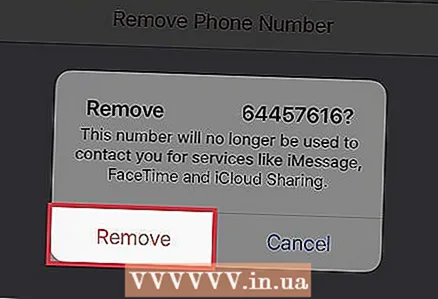 8 Կտտացրեք Հեռացնել: Այսուհետ այլ մարդիկ չեն կարողանա օգտագործել այս հեռախոսահամարը ՝ FaceTime- ի, iMessage- ի և iCloud Sharing- ի միջոցով ձեզ հետ կապ հաստատելու համար:
8 Կտտացրեք Հեռացնել: Այսուհետ այլ մարդիկ չեն կարողանա օգտագործել այս հեռախոսահամարը ՝ FaceTime- ի, iMessage- ի և iCloud Sharing- ի միջոցով ձեզ հետ կապ հաստատելու համար:



